Scopri i modi migliori per scaricare HyperTerminal per Windows 10

- Ottimizza l'utilizzo delle risorse: Opera One usa il tuo Ram in modo più efficiente rispetto a Brave
- AI e facile da usare: Nuova funzionalità accessibile direttamente dalla barra laterale
- Nessuna pubblicità: Il blocco degli annunci integrato accelera il caricamento delle pagine e protegge dal data mining
- Amichevole per il gioco: Opera GX è il primo e miglior browser per i giocatori
- ⇒ Ottieni Opera Uno
HyperTerminal è un programma che veniva integrato con ogni versione del sistema operativo Microsoft Windows fino a Windows XP.
Usando questo programma, puoi convertire il tuo PC in un terminale di computer e connetterti con un altro sistema in remoto. Inoltre, puoi anche comunicare da remoto con dispositivi seriali collegati al tuo PC.
In termini semplici, HyperTerminal ti ha permesso di utilizzare il tuo computer per comunicare con altri sistemi. Ha utilizzato l'accesso basato su testo per la visualizzazione di informazioni o il trasferimento di file.
È possibile comunicare con diverse periferiche come porte COM, computer, siti Web Telnet o anche semplicemente eseguire operazioni TCP/IP, insieme a Ethernet o modem.
Ma tutte le cose buone finiscono e, con Windows XP, Microsoft ha interrotto il supporto dell'HyperTerminal del proprio sistema operativo.
Tuttavia, Hilgraeve, la società dietro HyperTerminal, sta ancora vendendo il programma ai suoi fan. In questa guida ti mostreremo come scaricare HyperTerminal su Windows 10 o 11.
Esiste un HyperTerminal per Windows 10?

Sorprendentemente, sì. È disponibile un HyperTerminal per Windows 10 che puoi ottenere per il tuo PC Windows 10.
HyperTerminal Private Edition è l'iterazione ufficiale e più recente dell'amato programma HyperTerminal, che puoi acquistare dal sito Web ufficiale di Hillgrove.
Usando questo programma, puoi facilmente comunicare e controllare TCP/IP, porte COM seriali e modem dial-up. Puoi utilizzare HyperTerminal Private Edition per chattare direttamente con un altro dispositivo utilizzando le porte seriali.
Puoi acquistare e scaricare HyperTerminal Private Edition per Windows 10 per $ 69,99 dal Sito ufficiale. Pagando $ 20 in più, puoi ottenere supporto e manutenzione estesi.
Oppure, se desideri ottenere il programma su un CD, puoi pagare $ 10 extra per questo, ma devi risiedere negli Stati Uniti.
C'è un'altra alternativa che otterrà il tuo HyperTerminal sul tuo PC Windows 10 o 11, di cui parleremo in dettaglio nella prossima sezione.
Come faccio a scaricare HyperTerminal?
1. Ottieni il file HyperTerminal da Windows XP
Questo è il metodo migliore che puoi utilizzare per ottenere HyperTerminal sul tuo PC Windows 10 o 11. Ma sarà meglio per quegli utenti che hanno ancora accesso a un'installazione attiva di Windows XP.
Inoltre, se hai un CD che contiene i file di installazione di Windows XP, questo farebbe il trucco. Tutto quello che devi fare è copiare due importanti file HyperTerminal e incollarli su qualsiasi versione del sistema operativo Windows in esecuzione sul tuo PC di destinazione.
I due file di cui stiamo parlando sono elencati di seguito:
-
hypertrm.exe: Se hai accesso a un'installazione attiva di Windows XP, potresti trovare questo file eseguibile all'interno dell'indirizzo della cartella indicato di seguito:
C:\Programmi\Windows NT\ -
hypertrm.dll: Questo file della libreria di collegamento dinamico può essere trovato all'interno del percorso della cartella seguente:
C:\WINDOWS\system32\
Consiglio dell'esperto:
SPONSORIZZATO
Alcuni problemi del PC sono difficili da affrontare, soprattutto quando si tratta di file di sistema e repository di Windows mancanti o danneggiati.
Assicurati di utilizzare uno strumento dedicato, ad esempio Fortit, che eseguirà la scansione e sostituirà i tuoi file rotti con le loro nuove versioni dal suo repository.
Se disponi di un CD di installazione di Windows XP, troverai entrambi i file all'interno del file cartella i386. Puoi anche scaricare da Internet, ma devi assicurarti di non scaricare malware o virus.
Come installo HyperTerminal su Windows 10?
- Una volta arrivati a questi due file, copiali e incollali in una nuova cartella sul tuo PC Windows 7,10 o 11.

- Devi assicurarti che entrambi i file siano all'interno del file stessa posizione e cartella.
- Dopo aver copiato, tutto ciò che devi fare è eseguire il file eseguibile e goditelo.
- Correzione: CcmSetup non riuscito con codice di errore 0x87d00227
- Correzione: nessun segnale sul monitor ma il PC funziona
- Internet Explorer non si chiude? Come forzare l'uscita
- 7 modi più veloci per bloccare il tuo PC Windows 11
- 9 modi più veloci per bloccare il tuo PC Windows 10
2. Edizione privata di HyperTerminal

Puoi anche scegliere HyperTerminal Private Edition, che è l'ultima iterazione del programma da parte degli stessi sviluppatori, Hillgraeve.
Ti costerà $ 69,99. Inoltre, puoi ottenere la versione di prova gratuita di HyperTerminal Private Edition per verificare se è quello che stai cercando o se desideri restare con la versione di Windows XP.
⇒Ottieni HyperTerminal Private Edition
3. HyperACCESS

Puoi anche scaricare la versione avanzata o il successore di HyperTerminal, l'HyperACCESS dal sito ufficiale.
Ha un prezzo molto alto di $ 169,99. HyperACCESS contiene alcune potenti funzionalità, come emulatori di terminale aggiuntivi, personalizzazione e robuste funzionalità di scripting.
⇒ Ottieni HyperACCESS
4. Scarica mastice
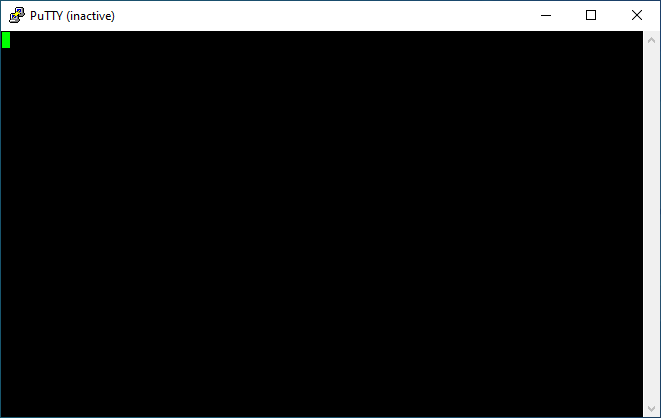
Se non vuoi spendere centinaia di dollari per scaricare HyperTerminal su Windows 10, puoi scegliere PuTTY.
PuTTY è la migliore alternativa a HyperTerminal sui PC moderni. È gratuito e open source, il che offre la combinazione delle capacità di Telnet e SSH. È stato originariamente sviluppato da Simon Tatham.
Tuttavia, per utilizzare PuTTY, è necessario disporre di una porta COM sul PC. Se ce l'hai, puoi goderti le funzionalità di PuTTY che offrono un'interfaccia di progettazione semplificata.
⇒ Ottieni PuTTY
HyperTerminal funziona con Windows 11?
Puoi scaricare HyperTerminal Private Edition dal sito Web ufficiale che supporta l'ultimo PC Windows 11.
Inoltre, puoi ottenere i file HyperTerminal dal disco o dalla cartella di installazione di Windows XP. Altrimenti, puoi scaricare PuTTY e goderti le funzionalità dell'alternativa.
Questo è tutto da noi in questa guida. Ci auguriamo che tu sia riuscito a scaricare HyperTerminal sul tuo PC Windows 10 utilizzando i metodi di cui sopra. Facci sapere se sei riuscito a ottenere i file HyperTerminal da Windows XP o se scegli PuTTY nei commenti qui sotto.
Hai ancora problemi?
SPONSORIZZATO
Se i suggerimenti di cui sopra non hanno risolto il tuo problema, il tuo computer potrebbe riscontrare problemi di Windows più gravi. Ti suggeriamo di scegliere una soluzione all-in-one come Fortit per risolvere i problemi in modo efficiente. Dopo l'installazione, basta fare clic su Visualizza e correggi pulsante e quindi premere Avvia riparazione.


